Вы можете делать снимки экрана на iPhone 13 и 13 Pro Max без дополнительной поддержки со стороны приложения или инструментов. Разработчики программного обеспечения Apple не стали менять шаблон скриншота в новых моделях и продолжили традиционные методы. Я прошу читателей обновить свое программное обеспечение iOS до последней версии, чтобы вы не нашли каких-либо отличий в инструкциях к учебнику. Создание скриншотов отличается от iPhone с помощью кнопки «Домой», и в более новых моделях эта функция была удалена.
Как сделать снимок экрана на iPhone 13, 13 Pro Max
Покажем, как делать скриншоты на моделях 13 и 13 Pro Max.
Сделать снимок на iPhone с Face ID?
Версия iPhone 13 не имеет физической кнопки «Домой» и полностью основана на навигации с помощью жестов. Официальные разработчики изменили физические кнопки-переключатели для снятия скриншотов в последней версии.
Шаг 1: Нажмите одновременно кнопки «Увеличение громкости» и «Боковые».
Примечание. Боковая кнопка ранее называлась кнопкой Sleep/Wake.
Шаг 2: Ваш скриншот будет сделан мгновенно.
Теперь вы можете редактировать его в редакторе изображений iOS.
Делайте снимки экрана с помощью Assistive Touch
Assistive Touch — это виртуальная кнопка «Домой», представленная в iOS 7, и я уже давно использую ее для создания скриншотов на своем iPhone. Да, Assistive Touch в настоящее время отвечает за создание 99% скриншотов. Позвольте мне показать вам, как настроить Assistive Touch и как делать снимки экрана с помощью кнопки виртуального дома.
- Нажмите на приложение «Настройки».
- Выберите опцию «Доступность».
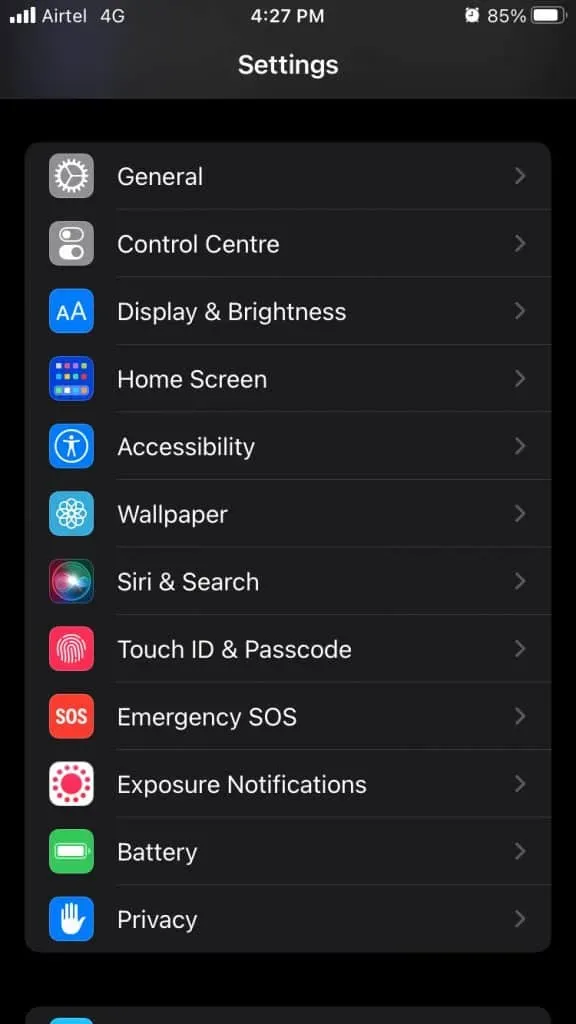
- Нажмите «Touch», чтобы увидеть больше.
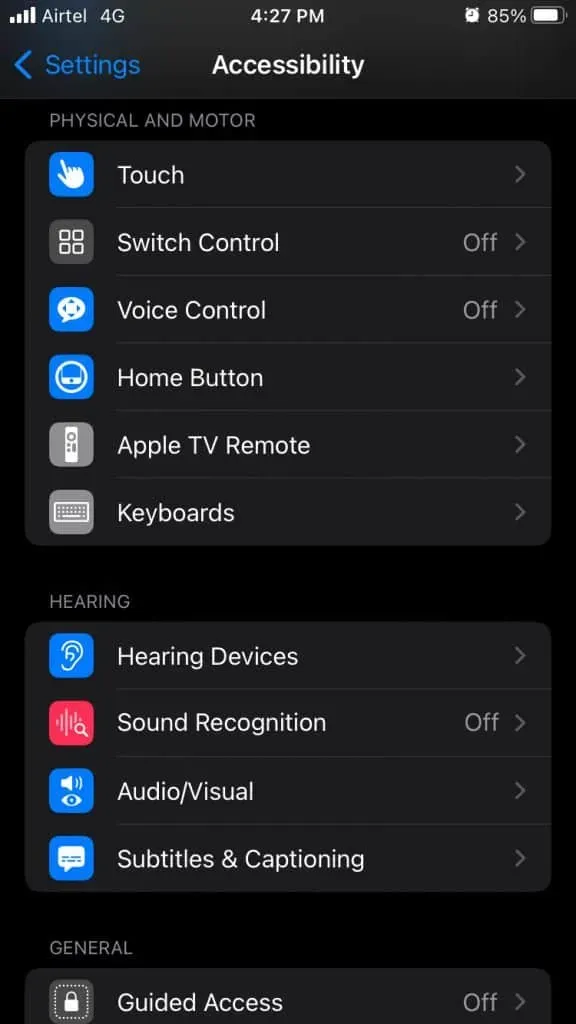
- Коснитесь опции «AssistiveTouch», чтобы увидеть больше.
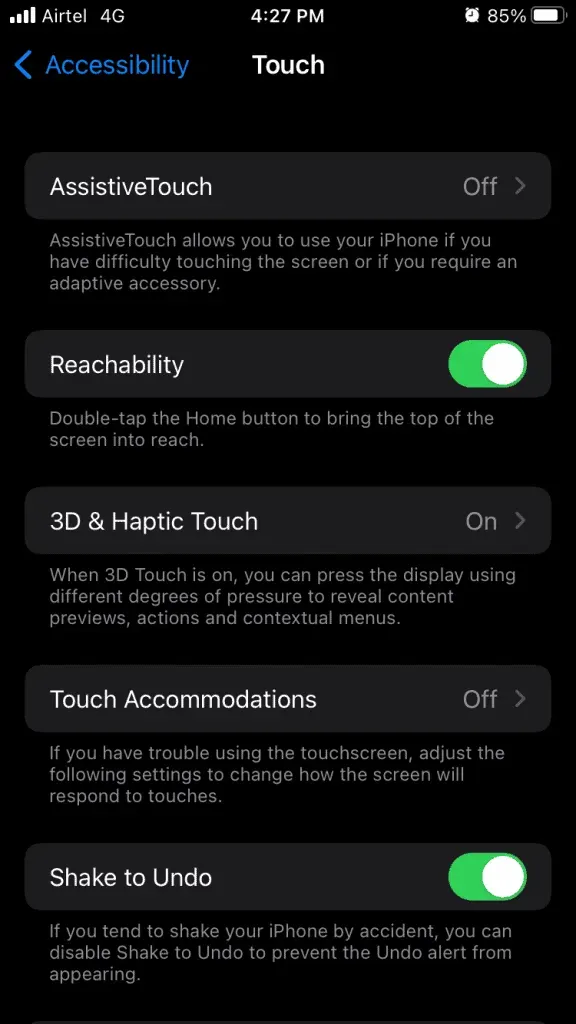
- Нажмите «AssistiveTouch», чтобы включить его.
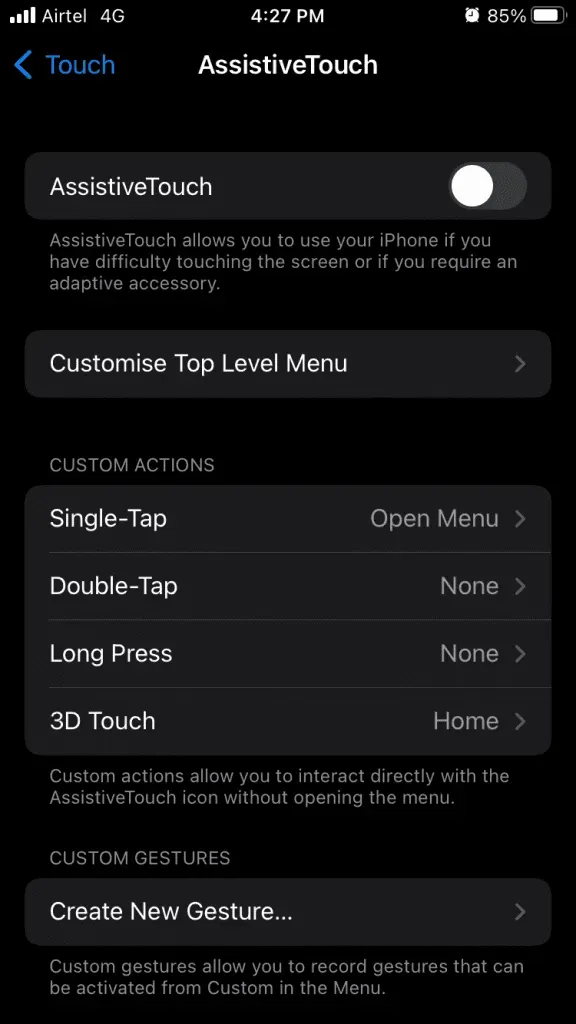
- Кнопка виртуального дома находится на вашем экране.
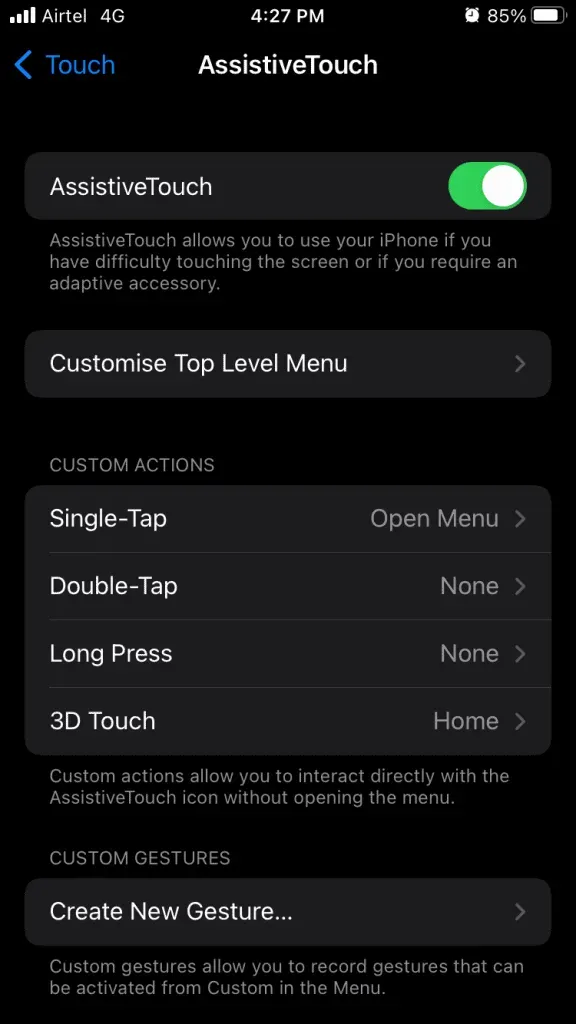
Вы можете настроить кнопки внутри кнопки виртуального дома и добавить действие для создания снимка экрана одним нажатием. Но я покажу вам, как делать снимки вручную с помощью кнопки виртуального дома.
- Нажмите кнопку виртуального дома, чтобы развернуть его, и нажмите Устройство, чтобы просмотреть больше.
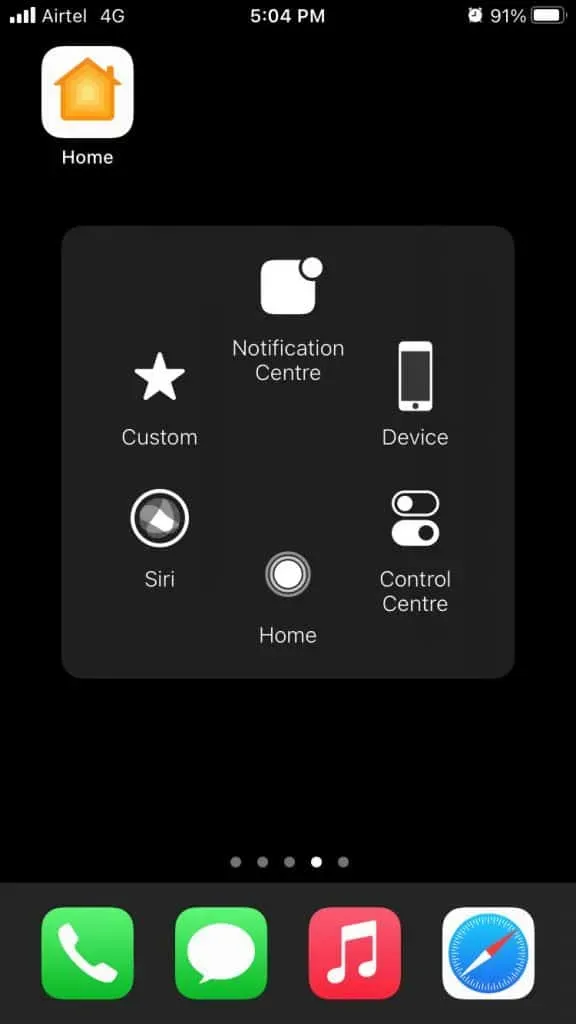
- Коснитесь трехточечной настройки или «Еще», чтобы просмотреть больше.
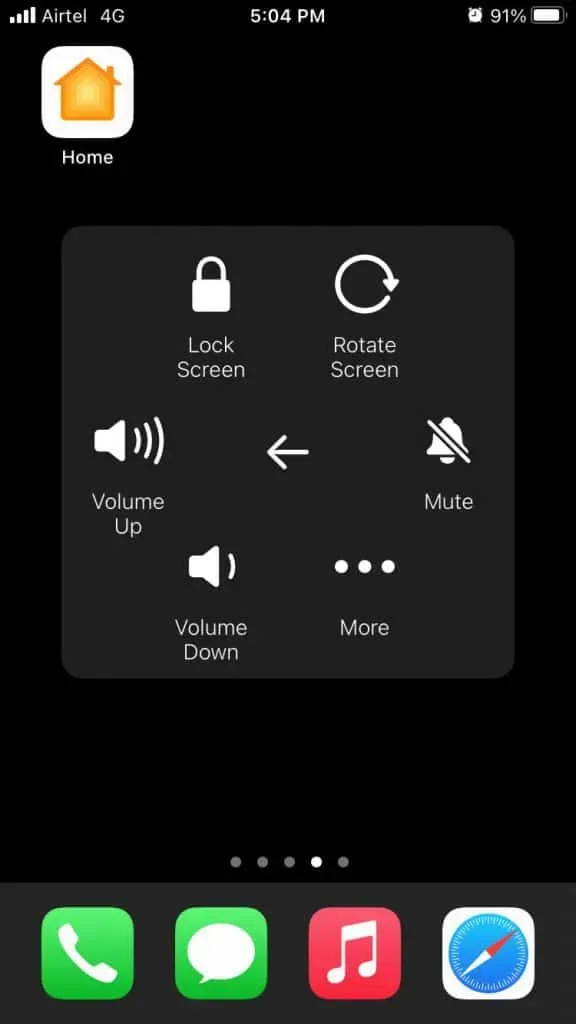
- Нажмите «Скриншот», чтобы сделать его.
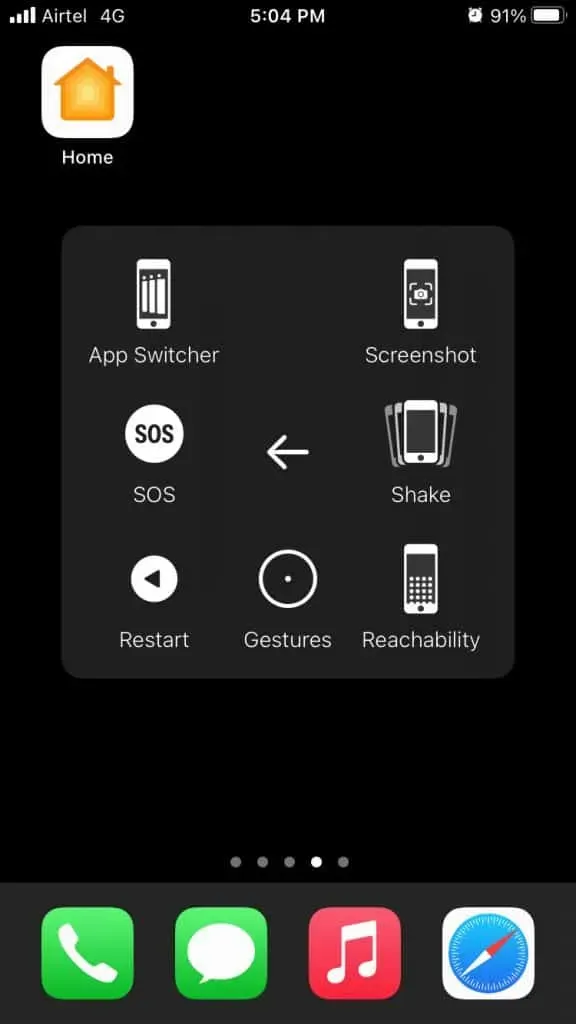
Assistive Touch безупречно работает на iPhone 13 с Face ID и Touch ID, поэтому ограничений нет. Я заядлый пользователь кнопки виртуального дома, и она мне понравилась с первого дня.
Попросите Siri сделать скриншоты на iPhone 13
Siri — это система искусственного голосового управления следующего поколения в программном обеспечении iOS, и она может делать практически все на iPhone. Настройте Siri, если вы еще этого не сделали.
- Скажите «Привет, Siri».
- Скажите «Сделай снимок экрана».
- Siri сделает снимок экрана за секунду.
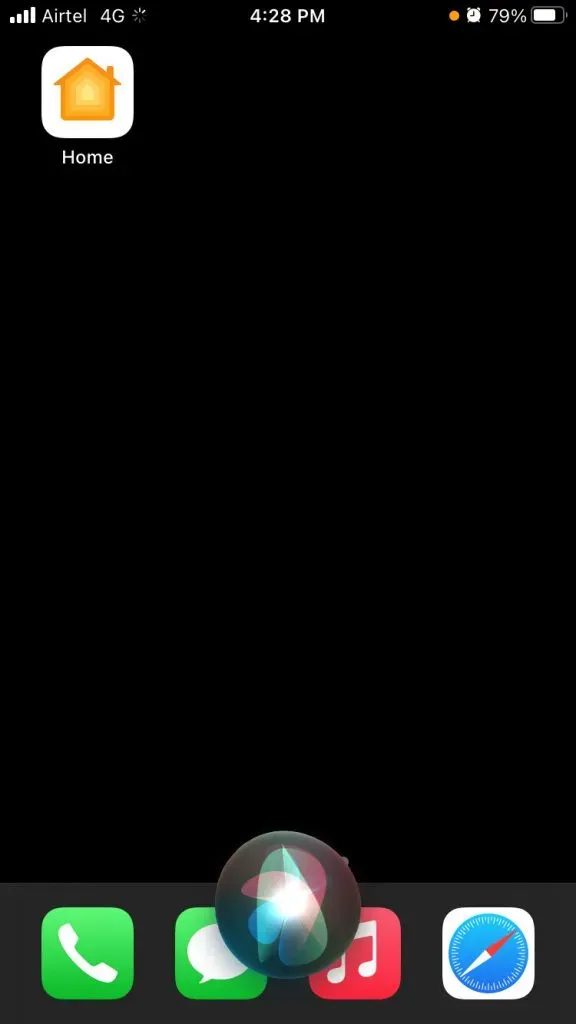
У вас есть доступ к инструменту редактирования и функциям демонстрации на экране.
Где я могу найти захваченные скриншоты?
Вы успешно сделали снимок экрана, и он был сохранен в приложении «Фотографии». Программное обеспечение iOS не разделяет фотографии и снимки, и они находятся в одном альбоме.
- Откройте приложение «Фотографии» на главном экране.
- Коснитесь «Недавний альбом».
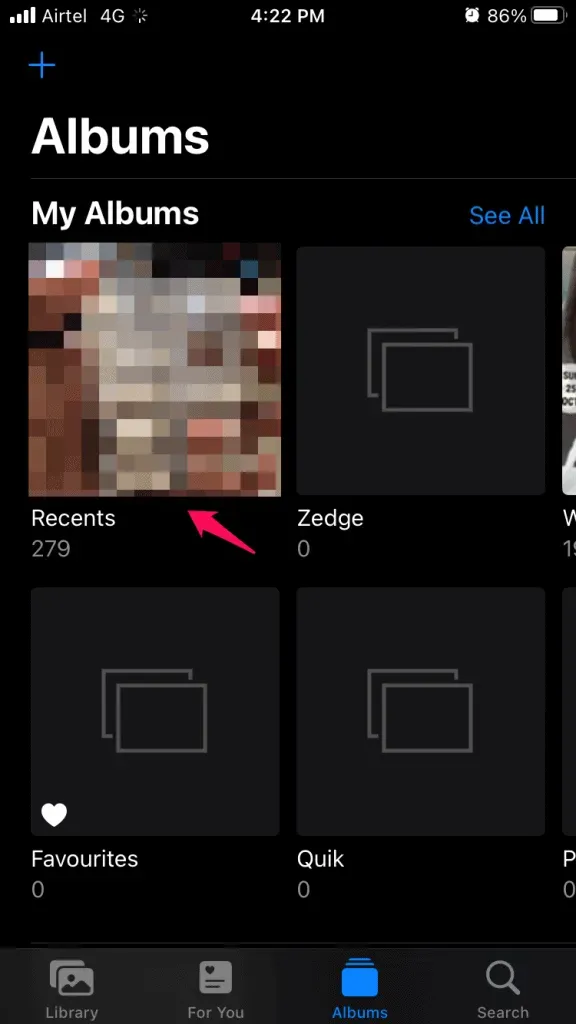
- Вы найдете все свои снимки экрана в одном месте, включая фотографии и видео, снятые с помощью приложения «Камера».
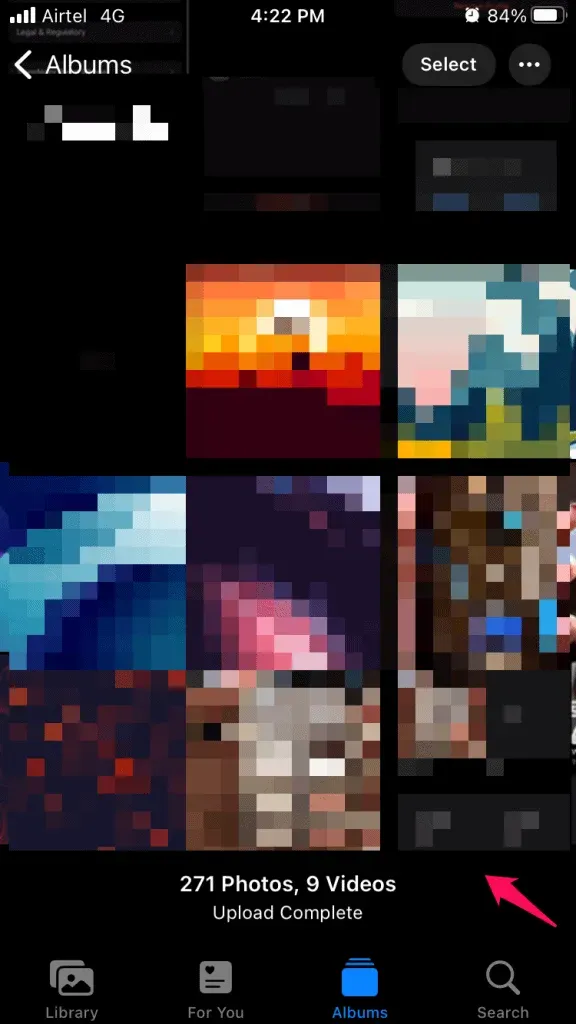
- Щелкните для просмотра изображений в полноэкранном режиме.
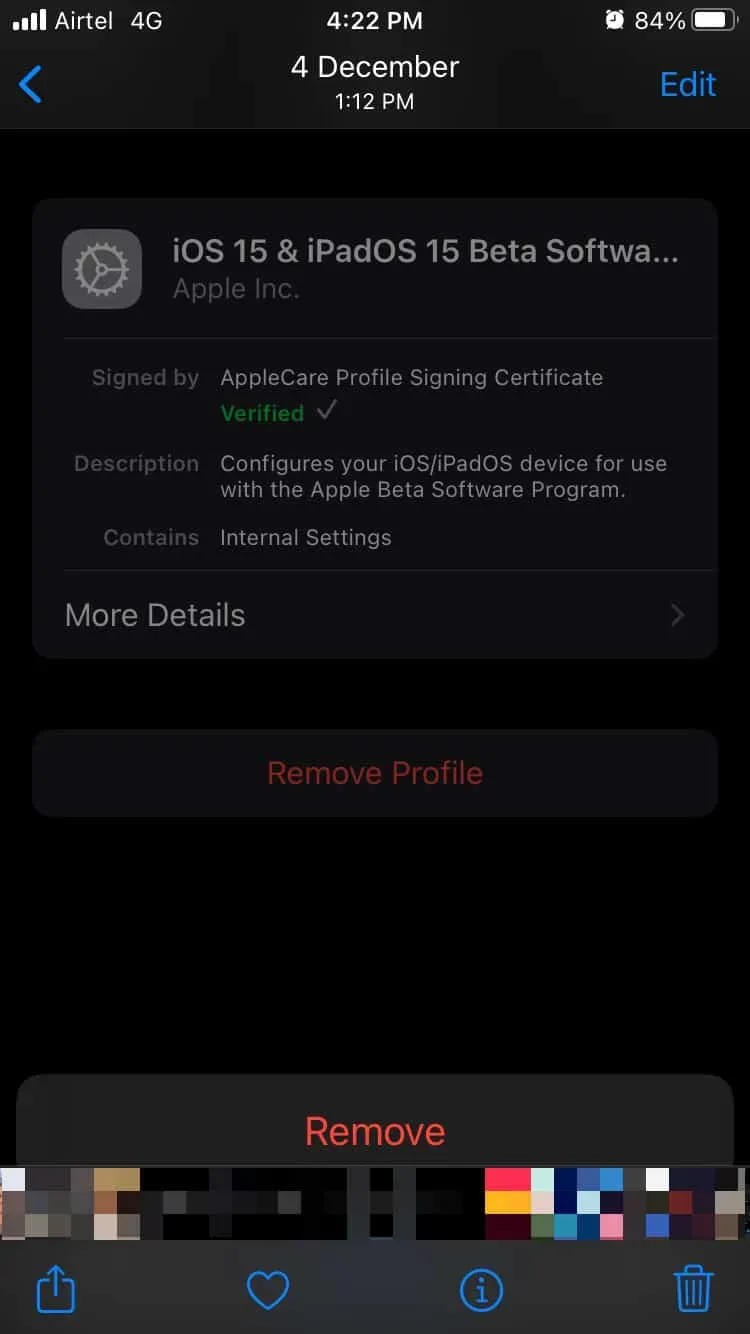
Вы можете передавать скриншоты с iPhone на ПК или компьютер Mac. Вы должны переместить их или перенести быстро, иначе они будут загружены в вашу резервную копию iCloud к концу дня. Вы должны удалить их или переместить на другой диск, если у вас закончилось место в хранилище iCloud.
Редактор скриншотов для iOS 15
Редактор скриншотов не зависит от метода, используемого для его привязки. У вас будет предварительный просмотр в нижней левой части экрана, и нажмите, чтобы развернуть снимок экрана в редакторе.
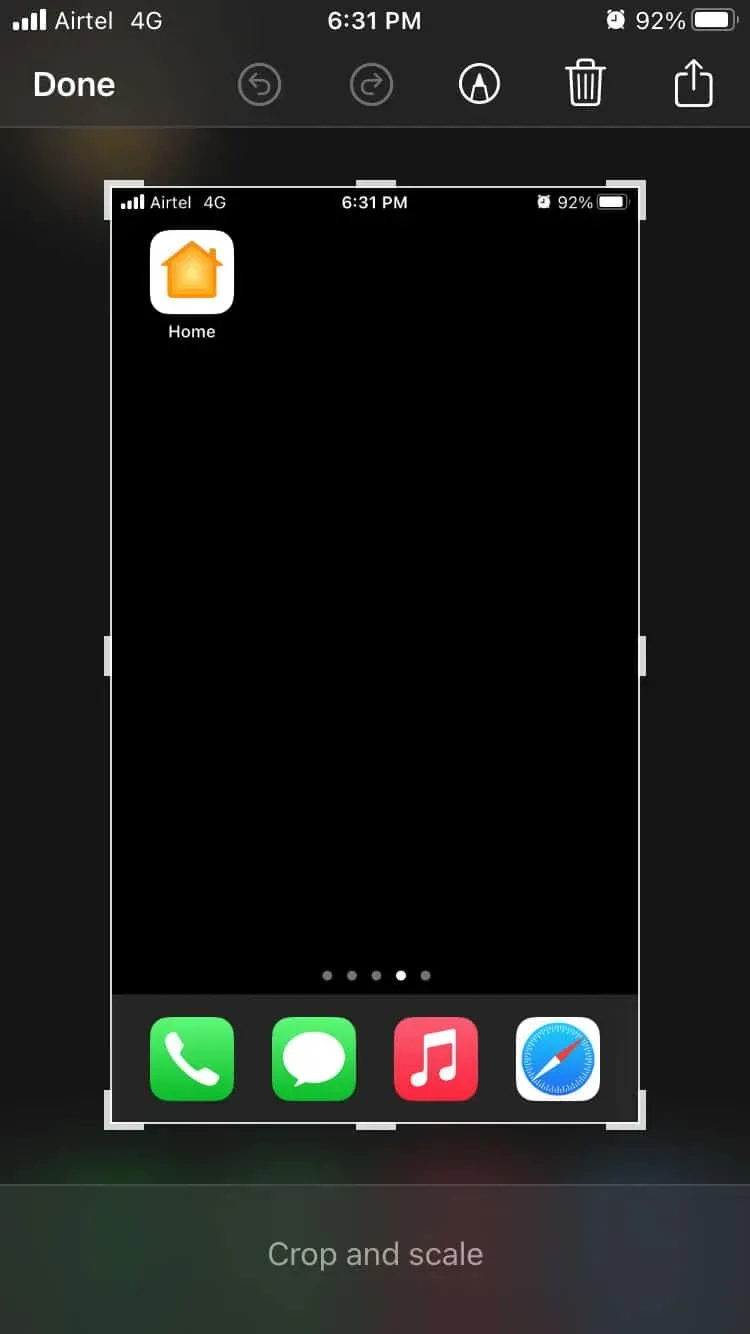
У вас есть все функции, которые доступны в редакторе без ограничений. Программное обеспечение iOS — это хорошо спроектированная операционная система, и она не будет вести себя иначе, если вы сделали снимок с помощью Siri.
Заключение
Разработчики Apple потратили время на настройку iPhone, поэтому вам будет сложно делать скриншоты на iPhone 13 и 13 Pro Max. В те дни кнопка «Домой» играла важную роль, но навигация с помощью жестов — это система следующего поколения. Программное обеспечение iOS сделало большой скачок за последние пять лет, но они не убрали традиционные функции Siri и кнопку виртуального дома. Сообщите нам, какой метод вы используете для создания снимков экрана на iPhone серии 13.